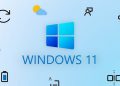Sử dụng thành thạo các thao tác trong Word sẽ giúp ích được bạn khá nhiều trong công việc. Để có bài tiểu luận hay, một bản báo cáo trình bày khoa học thì mục lục có vai trò rất quan trọng, người đọc nhìn vào đó để có cái nhìn khái quát về nội dung bạn dự định trình bày như thế nào? Vậy bạn đã biết cách tạo mục lục trong Word 2016 chưa? Cùng xem wikiso.net làm các bước tường tận dưới đây nhé!
Hướng dẫn cách tạo mục lục trong word 2016, 2019
Để có mục lục việc đầu tiên bạn cần làm là tạo nội dung cần có trong mục lục
Chọn nội dung cần có trong mục lục
Ở phần này bạn cần xác định được 2 mục chính là tiêu đề chính và tiêu đề phụ
Bước 1: Chọn nội dung không thể thiếu trong mục lục
Bước 2: Chọn References/ chọn Add Text/ chọn mức Level phù hợp.
Ở đây mình chọn mục I, II, III làm tiêu đề chính (level 1)
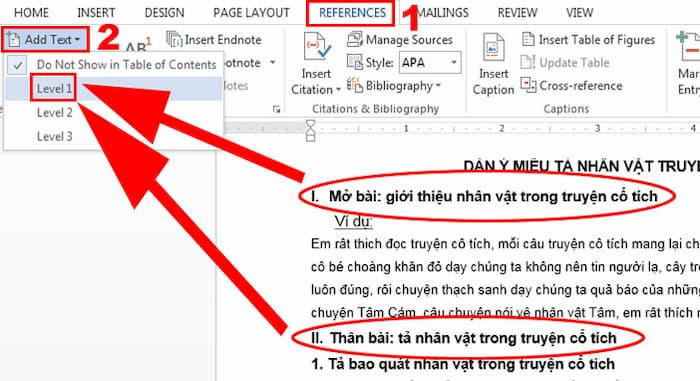
Các đầu mục 1, 2 sẽ là tiêu đề phụ (level 2)
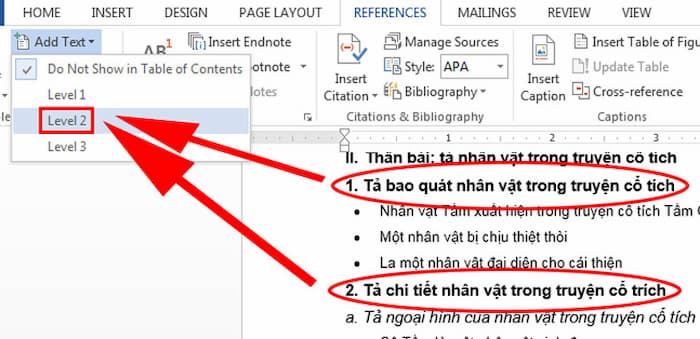
Các mục nhỏ hơn như a, b, c thì bạn chọn mục nhỏ hơn (level 3)
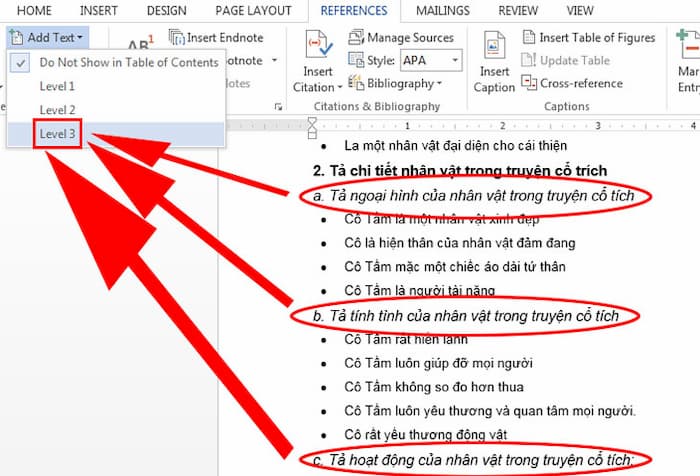
Chọn nội dung bằng các Heading Styles
Đây là phần đã có sẵn trong Tab Home của Word. Các bước thực hiện như sau
Bôi đen phần nội dung muốn làm đề mục, trong tab Home chọn Heading với cấp độ tương ứng:
Heading 1 là lớn nhất, sau đó giảm dần. Làm lần lượt với tất cả các đề mục từ lớn đến nhỏ của bạn
Tạo mục lục tự động
Sau khi bạn tạo lập được các nội dung trong mục lục thì bạn bắt đầu tạo mục mục như sau:
Bước 1: Đặt con trỏ vào vị trí ban đầu bạn muốn đặt mục lục (thường là trang đầu hoặc trang cuối của tài liệu/văn bản)
(Ctrl + Enter: lật trang mới nhanh)
Bước 2: Click chọn Tab References/Table of Contents, hộp thoại sẽ được bung ra. Tại đây bạn có 2 lựa chọn hoặc sử dụng mẫu có sẵn (Automatic Table) hoặc tự tạo mục lục theo ý mình (Custom Table of Contents…)
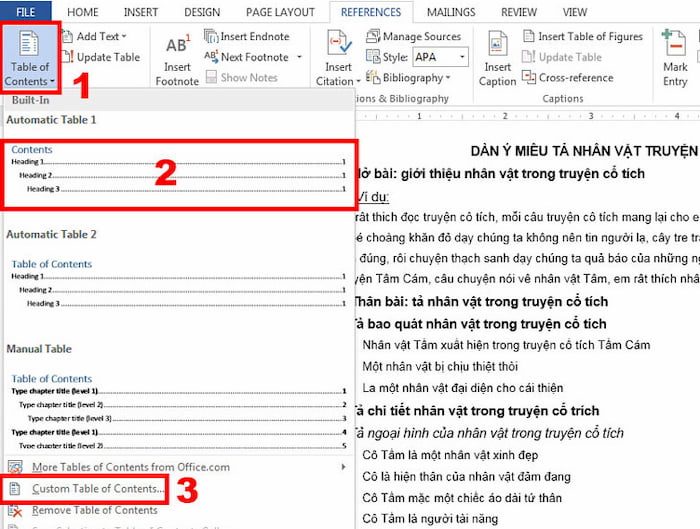
Khi lựa chọn Custom Table of Contents, một hộp thoại mới sẽ xuất hiện:
Tab Leader: kiểu định dạng khi bấm Tab,
None: Không có gì
2 là dấu chấm
3 là dấu gạch ngang
4 là dấu gạch dưới liền
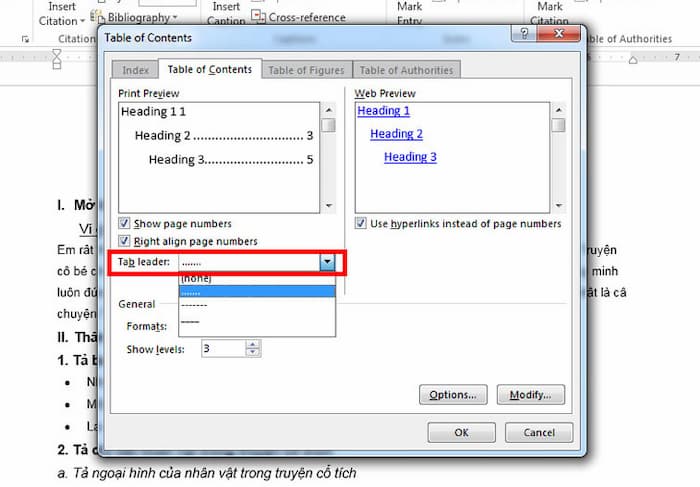
Format: Định dạng kiểu của mục lục, có nhiều kiểu mục lục bạn có thể còn tùy thích.
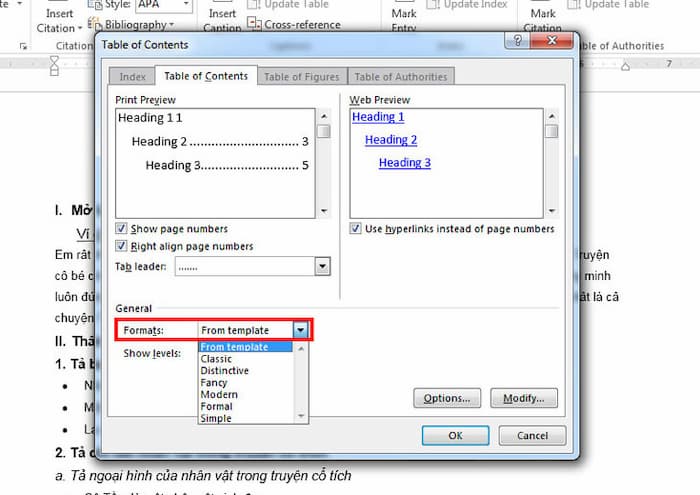
Bước 3: Chọn xong mẫu mục lục thì đây chính là kết quả, tèn ten
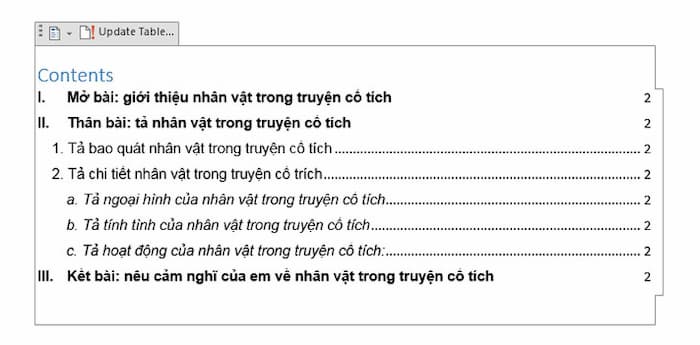
Chỉnh sửa và cập nhật mục lục tự động
Trong quá trình tạo lập và hoàn thiện văn bản, bạn có nhu cầu chỉnh sửa nội dung và làm số trang bị thay đổi. Bạn có thể cập nhật lại mục lục tự động theo các cách sau:
Click phải chuột vào mục lục -> Update Table
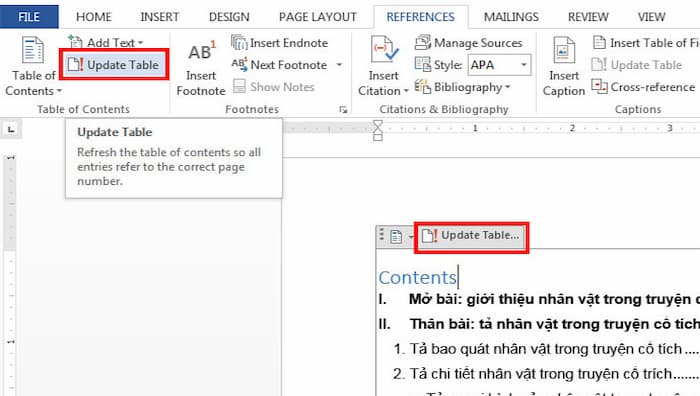
Xuất hiện hộp thoại cho bạn lựa chọn kiểu chỉnh sửa mà bạn muốn
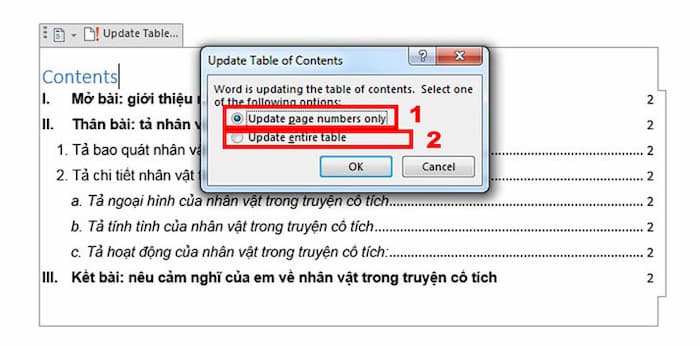
Update page numbers only: Chỉ cập nhật lại số trang
Update entire table: Cập nhật cả tiêu đề của mục lục
Nếu bạn chỉ muốn thay đổi về số trang thì hãy chọn kiểu cập nhật thứ nhất bởi nó không ảnh hưởng đến định dạng, kiểu dáng của văn bản ví dụ như font chữ, màu chữ, in đậm,…
Mình đã hướng dẫn xong cho các bạn cách tạo mục lục trong Word và các thao tác liên quan. Hy vọng bài viết sẽ giúp ích cho bạn trong công việc, học tập. Đừng quên ủng hộ chúng mình bằng like, share bài viết nhé!